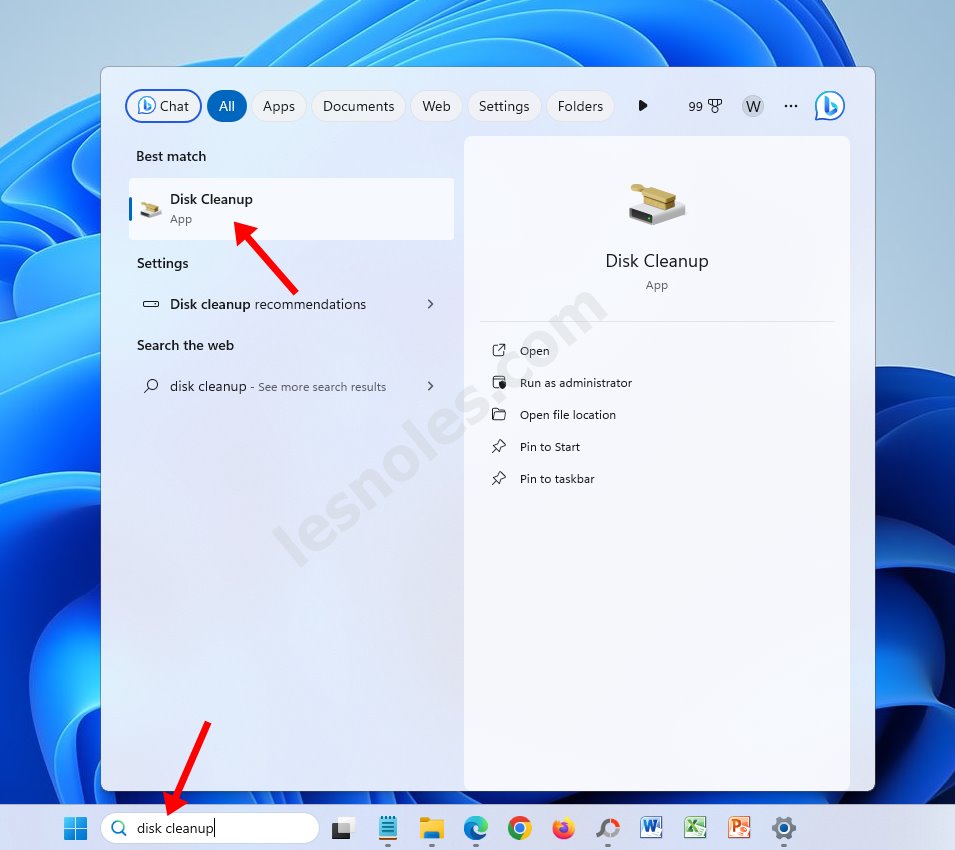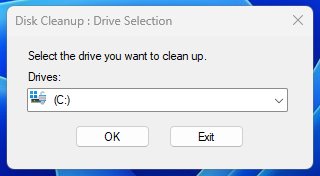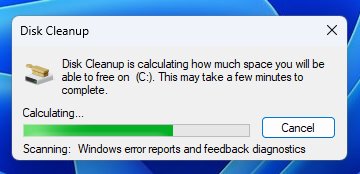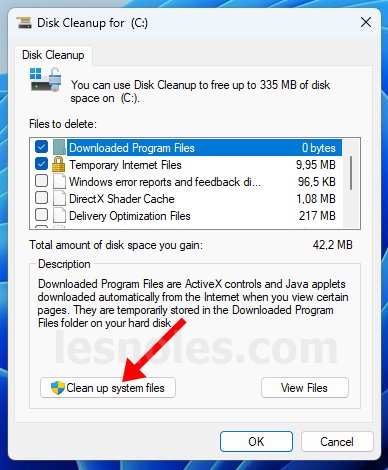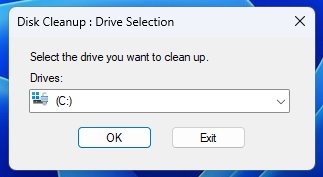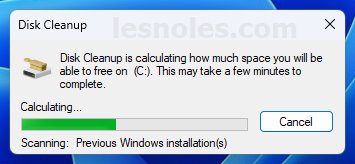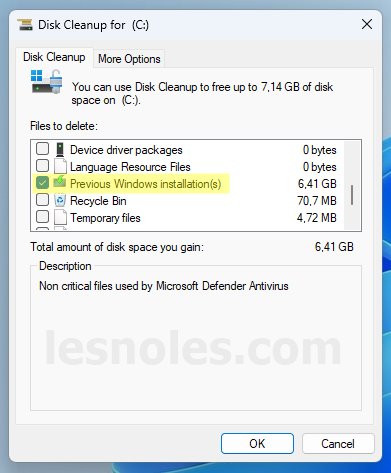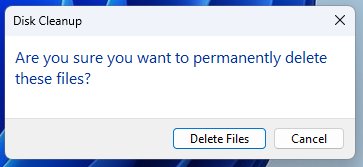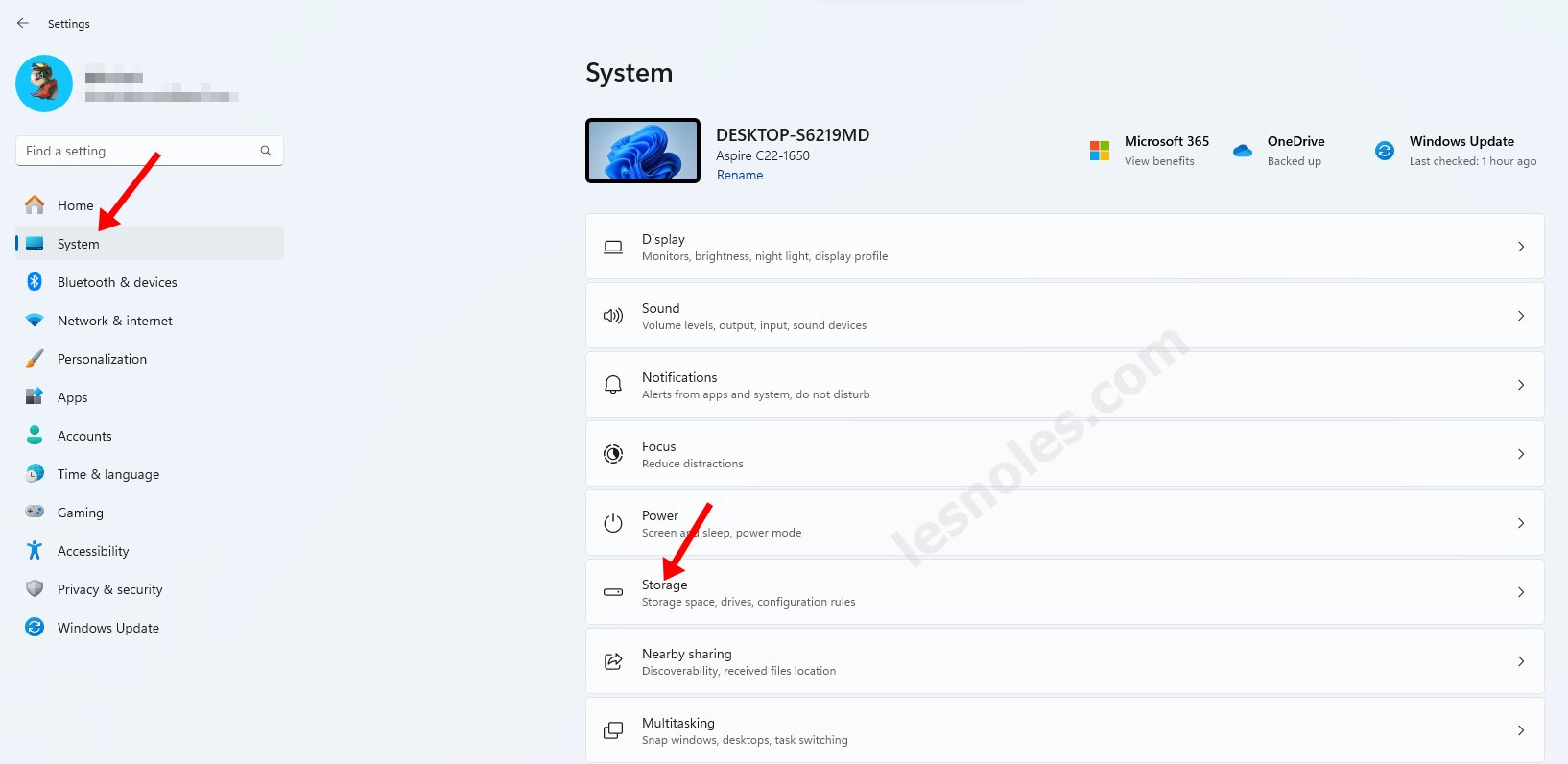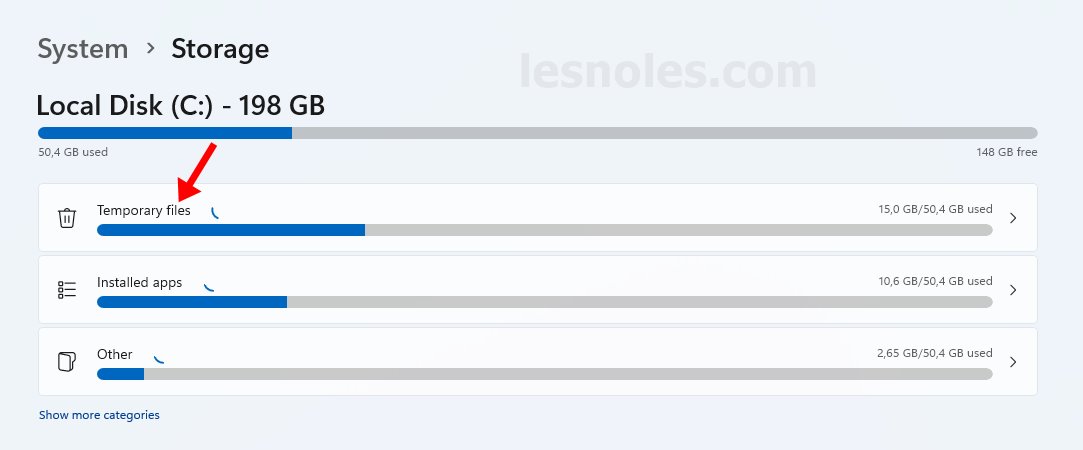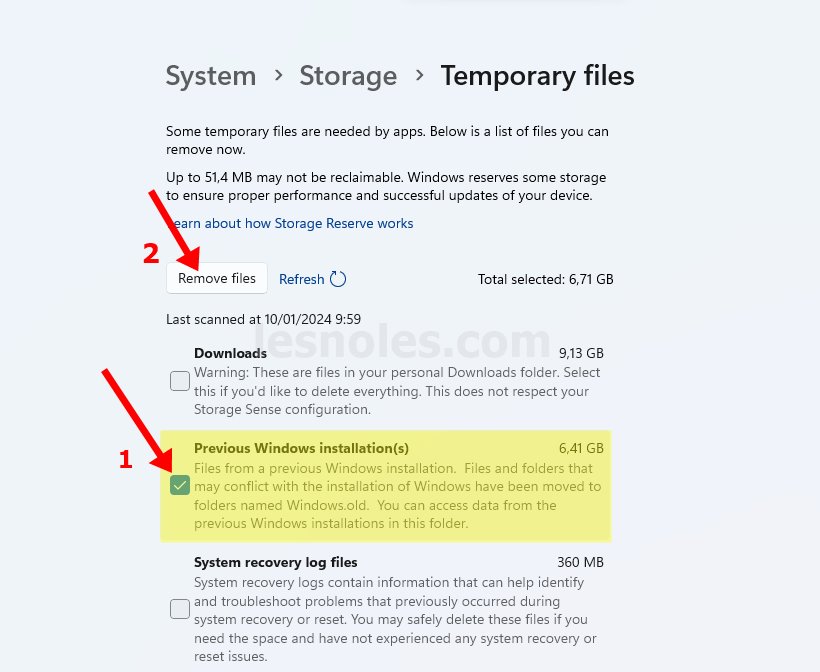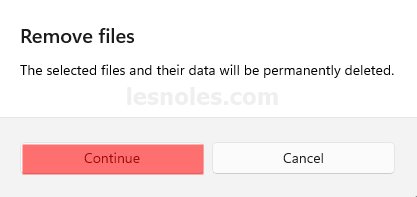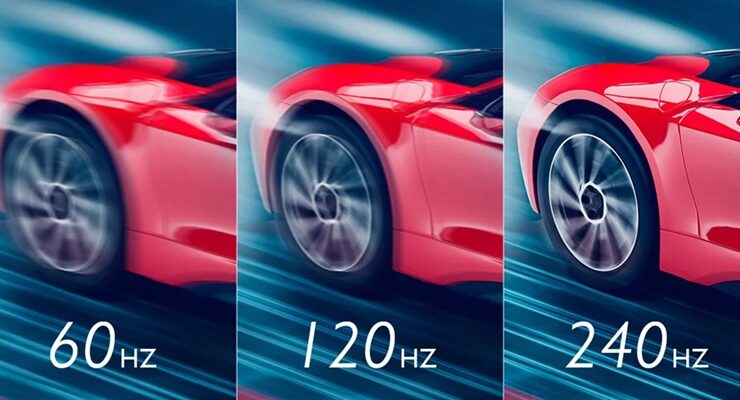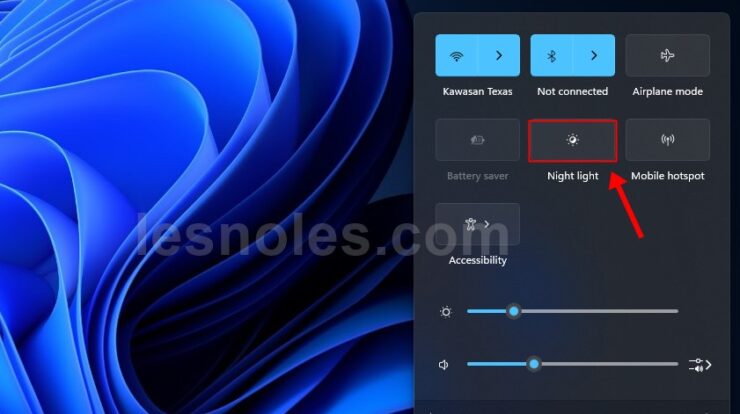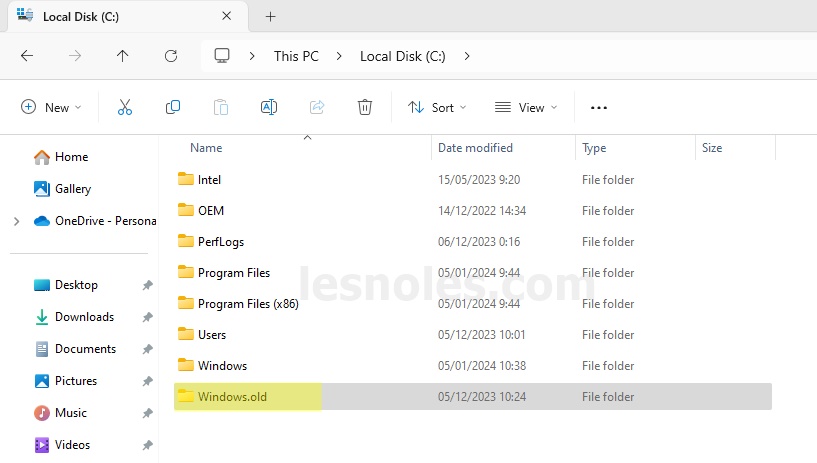
Pernahkah kamu melihat folder windows.old di local disk C laptop atau pc? Jika iya tepat kamu mengunjungi artikel ini.
Banyak orang yang belum mengetahui apa arti sebenarnya dari windows.old itu sendiri. Anggapan orang folder tersebut adalah sampah sisa-sisa sistem sebelumnya yang tidak berguna lagi.
Benarkah? Yuk kita bahas bersama.
Apa Itu Windows.old?
Windows.old adalah sebuah folder yang dibuat oleh sistem operasi Windows saat melakukan upgrade, reset atau fresh install ke versi Windows yang lebih baru, seperti dari windows 7 ke 10, windows 10 ke windows 11.
Folder ini berisi semua file dan data dari instalasi Windows sebelumnya, termasuk file sistem, program, dan lain-lainnya.
Windows.old dibuat untuk memberikan pengguna opsi untuk mengembalikan sistem ke versi Windows sebelumnya jika terjadi masalah dengan sistem baru yang kamu install.
Selain itu, folder ini juga berguna ketika kamu tidak puas dengan versi windows yang baru dan kamu ingin mendowngrade nya kembali.
Folder ini juga dapat digunakan untuk memulihkan file atau data yang hilang atau terhapus saat melakukan upgrade atau fresh install.
Windows.old biasanya disimpan di partisi yang sama dengan instalasi Windows kamu saat ini. Ukurannya dapat bervariasi tergantung pada ukuran instalasi Windows sebelumnya.
Namun, folder Windows.old juga dapat menghabiskan banyak ruang penyimpanan. Oleh karena itu, kamu mungkin ingin menghapusnya setelah yakin bahwa tidak akan membutuhkannya lagi.
Baca Juga: Cara Menyembunyikan Icon Widget, Copilot, Task View dan Chat Di Taskbar Windows 11
Apa Isi Folder Windows.old?
Windows.old biasanya berisi data file sistem windows sebelumnya, seperti driver, program aplikasi, file pribadi seperti dokumen, musik, foto, dan video. Biasanya juga berisi pengaturan windows, seperti pengaturan desktop, wallpaper, dan akun pengguna.
Kenapa perlu menghapus Windows.old?
Ada beberapa alasan mengapa kamu perlu menghapus Windows.old:
1. Untuk Menghemat Penyimpanan
Windows.old dapat memakan banyak ruang harddisk, terutama jika kamu memiliki instalasi Windows yang besar sebelumnya. Menghapusnya dapat membantu kamu menghemat ruang memori penyimpanan.
2. Meningkatkan Kinerja Sistem
Dibeberapa kasus pada laptop atau komputer dengan spesifikasi kecil, windows.old dapat memperlambat performa sistem karena mengurangi penyimpanan, terutama jika ukuran folder tersebut besar.
Dengan menghapus folder tersebut, maka tentu akan mengurangi beban penyimpanan dan akan memperlancar performa sistem.
3. Untuk Mencegah Kemungkinan Masalah Pada Sistem Baru
Jika kamu mengalami masalah dengan sistem yang baru kamu install, seperti error, virus dll, mungkin windows.old yang menjadi sumber masalah tersebut. Jadi lebih baik dihapus saja.
Bagaimana Cara Menghapus Windows.old?
Windows.old akan dihapus secara otomatis setelah 10 – 28 hari dari tanggal upgrade atau fresh install. Namun, kamu juga dapat menghapus Windows.old secara manual kapan saja.
Penting untuk diingat bahwa menghapus folder Windows.old artinya tidak dapat memulihkan kembali sistem operasi sebelumnya.
Oleh karena itu, kamu hanya boleh menghapus folder ini jika sudah yakin bahwa tidak akan membutuhkannya lagi.
Jika kamu masih ragu-ragu apakah harus menghapus folder Windows.old atau tidak, kamu dapat menyimpannya di lokasi lain di komputer.
Kamu juga dapat menyalin folder Windows.old ke hard drive eksternal atau ke drive USB. Dengan cara ini, kamu masih dapat memulihkan sistem operasi sebelumnya jika diperlukan.
1. Menggunakan Disk Cleanup
1. Buka Disk Cleanup, caranya ketikkan di pencarian lalu pilih Disk Cleanup
2. Pilih (C:) lalu OK
3. Tunggu sampai proses scan selesai.
4. Pilih Cleanup system files
5. Pilih lagi drive (C:), lalu OK
6. Tunggu sampai proses scan selesai lagi.
7. Centang pada Previous Windows installation(s) lalu OK.
8. Klik Delete Files, tunggu sampai proses penghapusan selesai.
Lihat hasilnya, dijamin folder windows.old akan hilang.
2. Menggunakan Sistem Storage
1. Buka Pengaturan
2. Pilih menu System > Storage
3. Pilih Temporary files
4. Centang pada Previous windows installation(s) kemudian klik Remove files
5. Klik Continue dan tunggu sampai proses selesai.
Silahkan lihat hasilnya dijamin folder akan hilang.
Akhir Kata
Itulah cara menghapus windows.old dengan benar dan permanen. Dengan begitu kamu dapat menghemat ruang penyimpanan kamu.
Sebenarnya masih banyak cara lain untuk menghapus folder windows.old seperti melalui powershell, cmd dan aplikasi pihak ketiga, akan tetapi saya menggunakan cara yang termudah dan aman untuk dicoba sesuai rekomendasi Microsoft.
Sekian tutorial kali ini, semoga bermanfaat:)

Founder & Owner lesnoles.com | Teknik Informatika.
Penyuka dunia teknologi terutama dibidang Web Development.
Saat ini sedang mengerjakan project Copywriting dan Web Desain.